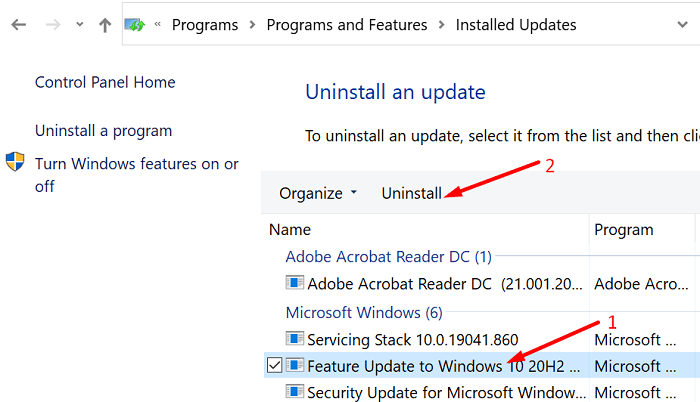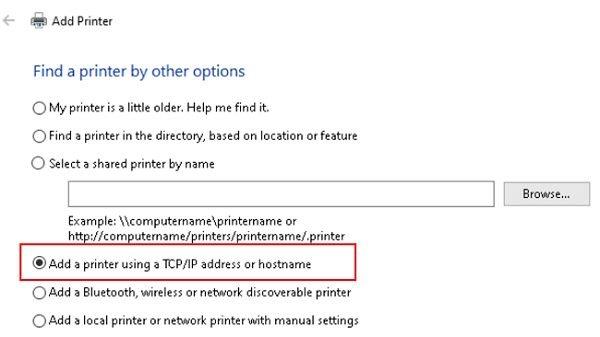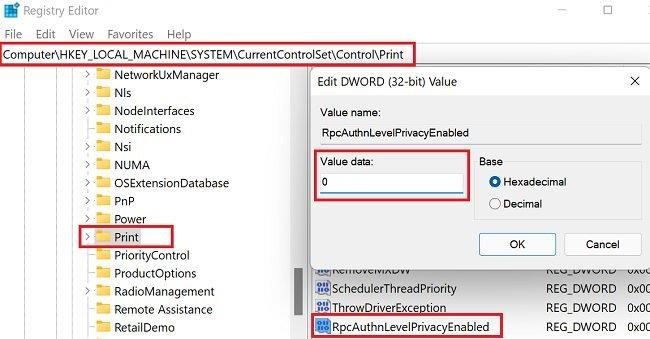Imprimir sus documentos en Windows 10 o Windows 11 debería ser una tarea fácil. Debe abrir su documento y hacer clic en la opción Imprimir o presionar las teclas Ctrl y P. Desafortunadamente, el código de error 0x0000011b a veces puede arruinar sus planes y evitar que se conecte a su impresora.
Siga los pasos de solución de problemas a continuación para deshacerse de este molesto código de error.
Arreglar Windows no se puede conectar a la impresora Error 11b
Desinstalar actualizaciones recientes de Windows
Si el código de error 0x0000011b comenzó a aparecer después de instalar las últimas actualizaciones de Windows, desinstálelas y vea si esto ayuda. Muchos usuarios de Windows 11 confirmaron que la desinstalación de KBKB5005565 y KB5005568 solucionó el problema.
- Panel de control de lanzamiento .
- Haz clic en Desinstalar un programa .
- Luego haz clic en Ver actualizaciones instaladas .
- Seleccione las últimas actualizaciones y presione el botón Desinstalar .
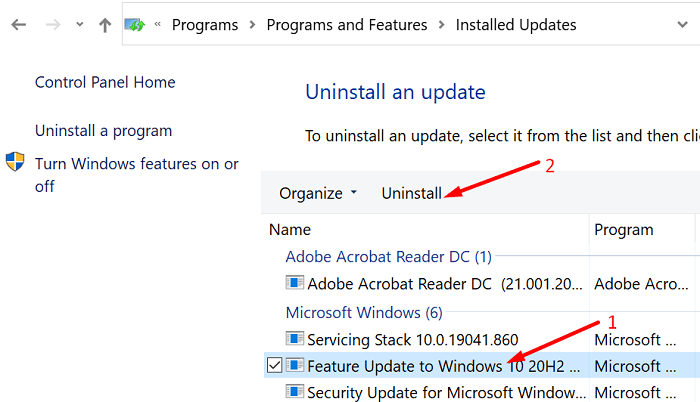
Alternativamente, también puede usar el símbolo del sistema para eliminar las actualizaciones de Windows instaladas recientemente.
- Haga clic en el icono Buscar .
- Escriba cmd en el campo de búsqueda.
- Haga clic con el botón derecho en Símbolo del sistema e inicie la herramienta como administrador.
- Luego ejecute el comando wusa /uninstall /kb:. Introduzca el número de KB justo después de los dos puntos.
- Por ejemplo, si desea desinstalar KB5004567, ejecute la línea de comando wusa /uninstall /kb:KB5004567 .
Después de desinstalar las actualizaciones, verifique si su computadora puede conectarse a su impresora. Si el error 0x0000011b persiste, instale su impresora usando su dirección IP .
Por cierto, es posible que desee desactivar temporalmente las actualizaciones automáticas . Cuando reinicie su computadora, Windows descargará e instalará automáticamente las últimas actualizaciones, lo que generará el error 0x0000011b nuevamente.
Agregue manualmente la impresora usando su dirección IP
- Ve a Ajustes .
- Seleccione Bluetooth y dispositivos .
- Desplácese hacia abajo hasta Impresoras y escáneres .
- Luego haga clic en el botón Agregar dispositivo para agregar una impresora o un escáner.
- Haga clic en el enlace que dice que la impresora que desea agregar no está en la lista.
- Vaya a Agregar una impresora usando un TCP/IP o un nombre de host .
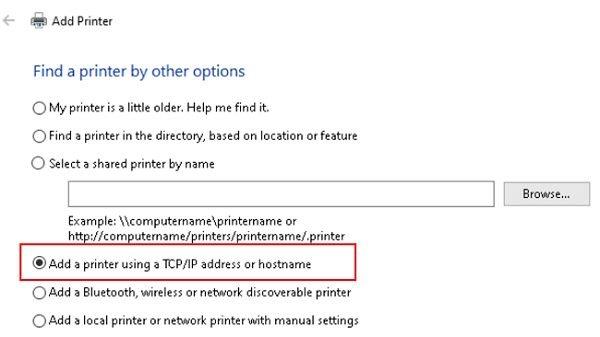
- Siga las instrucciones en pantalla e inserte manualmente la dirección IP de la impresora.
- Presione Siguiente para conectar su computadora a su impresora.
- Imprima una página de prueba para verificar si su impresora funciona según lo previsto.
Deshabilitar el cifrado RPC de la cola de impresión
Para corregir el código de error 0x0000011b, Microsoft dice que debe deshabilitar la configuración de privacidad del administrador de trabajos de impresión tanto en el Cliente como en el Servidor de impresión. Cuando la clave de registro RpcAuthnLevelPrivacyEnabled se establece en 1, Windows encripta automáticamente la comunicación RPC con las impresoras de red y los servidores de impresión. Deshabilite esta opción para deshacerse del código de error 0x0000011b.
- Inicie el Editor del registro.
- Navegar a
HKEY_LOCAL_MACHINE\System\CurrentControlSet\Control\Print.
- Haga clic con el botón derecho en la tecla Imprimir y seleccione Nuevo → Valor DWORD de 32 bits .
- Nombre la nueva clave RpcAuthnLevelPrivacyEnabled .
- Haga doble clic en la nueva clave y establezca su valor en 0 (cero) .
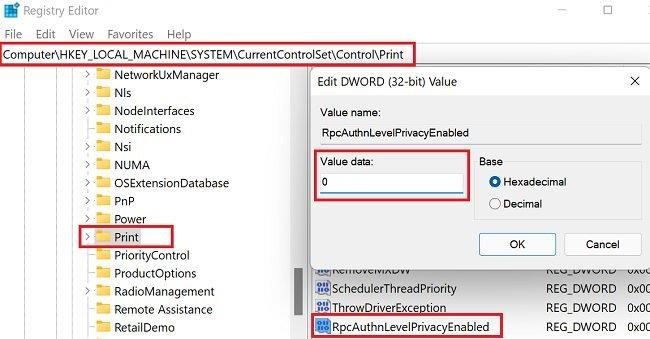
- Reinicie su computadora y verifique si se conecta a su impresora.
Conclusión
Para corregir el código de error 0x0000011b al imprimir en Windows 11, desinstale todas las actualizaciones instaladas recientemente, especialmente KBKB5005565 y KB5005568. Luego, agregue manualmente la impresora utilizando su dirección IP. Si el error persiste, deshabilite el cifrado RPC de Print Spooler.
¿Conseguiste solucionar el problema? ¿Cuál de estas soluciones funcionó para usted? Háganos saber en los comentarios a continuación, y no olvide compartir esta guía en las redes sociales.